
ოპტიკური დისკები (CD და DVD) ახლა ძალიან იშვიათია, რადგან მათი ნიშა პორტატული საინფორმაციო მედია ოკუპირებული ფლეშ დრაივები. ქვემოთ მოცემულ სტატიაში, ჩვენ გვინდა წარმოგიდგინოთ ინფორმაცია დისკების დისკებისგან.
როგორ გადავიტანოთ ინფორმაცია დისკებისგან Flash Drives- ზე
პროცედურა არ არის ბევრად განსხვავებული ბანალური ასლის ოპერაციისაგან ან სხვა მედიას შორის სხვა ფაილების გადატანა. ეს ამოცანა შეიძლება შესრულდეს როგორც მესამე მხარის ინსტრუმენტები და გამოყენებით Windows ინსტრუმენტარიუმის.მეთოდი 1: სულ მეთაური
სულ მეთაური იყო მესამე მხარის ფაილების მენეჯერების პოპულარობასთან ერთად. რა თქმა უნდა, ეს პროგრამა შეუძლია CD ან DVD- ს ინფორმაციის გადაცემასთან და გადაცემასთან დაკავშირებით.
- გახსენით პროგრამა. მარცხენა სამუშაო პანელში ნებისმიერი ხელმისაწვდომი გზა, წასვლა ფლეშ დრაივი, რომელშიც გსურთ განათავსოთ ფაილი ოპტიკური დისკზე.
- წასვლა მარჯვენა პანელი და წავიდეთ იქ თქვენი MID ან DVD. უმარტივეს გზა ამის გაკეთება Disks- ის ჩამონათვალში, დისკზე ხაზგასმით აღინიშნება სახელი და ხატი.
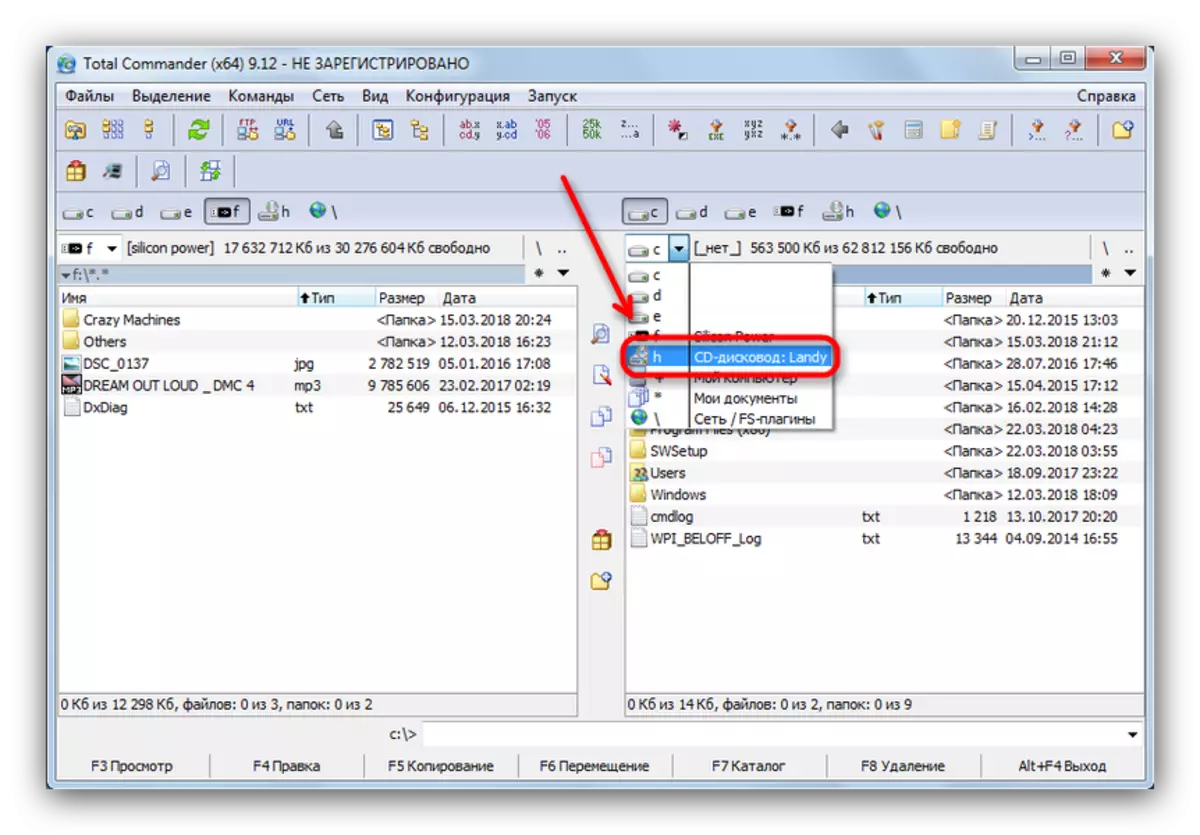
დაწკაპეთ სახელი ან ხატი დისკის გახსნისთვის.
- ერთხელ საქაღალდეში დისკზე, აირჩიეთ სასურველი დაჭერით მაუსის მარცხენა ღილაკს Ctrl clamped. შერჩეული ფაილი აღინიშნება ღია ვარდისფერი ფერის სახელით.
- ოპტიკური დისკებით, ინფორმაცია უკეთესია, რომ არ გაჭრა, რათა თავიდან იქნას აცილებული ჩაი და ასლი. აქედან გამომდინარე, ღილაკზე დაჭერით ღილაკზე "F5 Copy" წარწერა, ან დააჭირეთ F5 ღილაკს.
- ასლი დიალოგურ ფანჯარაში, შეამოწმეთ დანიშნულების სისწორე და დააჭირეთ "OK" პროცედურის დაწყებას.

მას შეუძლია მიიღოს გარკვეული დრო, რომელიც დამოკიდებულია სხვადასხვა ფაქტორებზე (დისკის სტატუსი, დისკი მდგომარეობა, წაკითხვის ტიპი და სიჩქარე, მსგავსი ფლეშ დრაივი პარამეტრების), ამიტომ მოთმინება.
- პროცესის წარმატებით დასრულებით, გადაწერილი ფაილი განთავსდება თქვენს USB ფლეშ დისკზე.
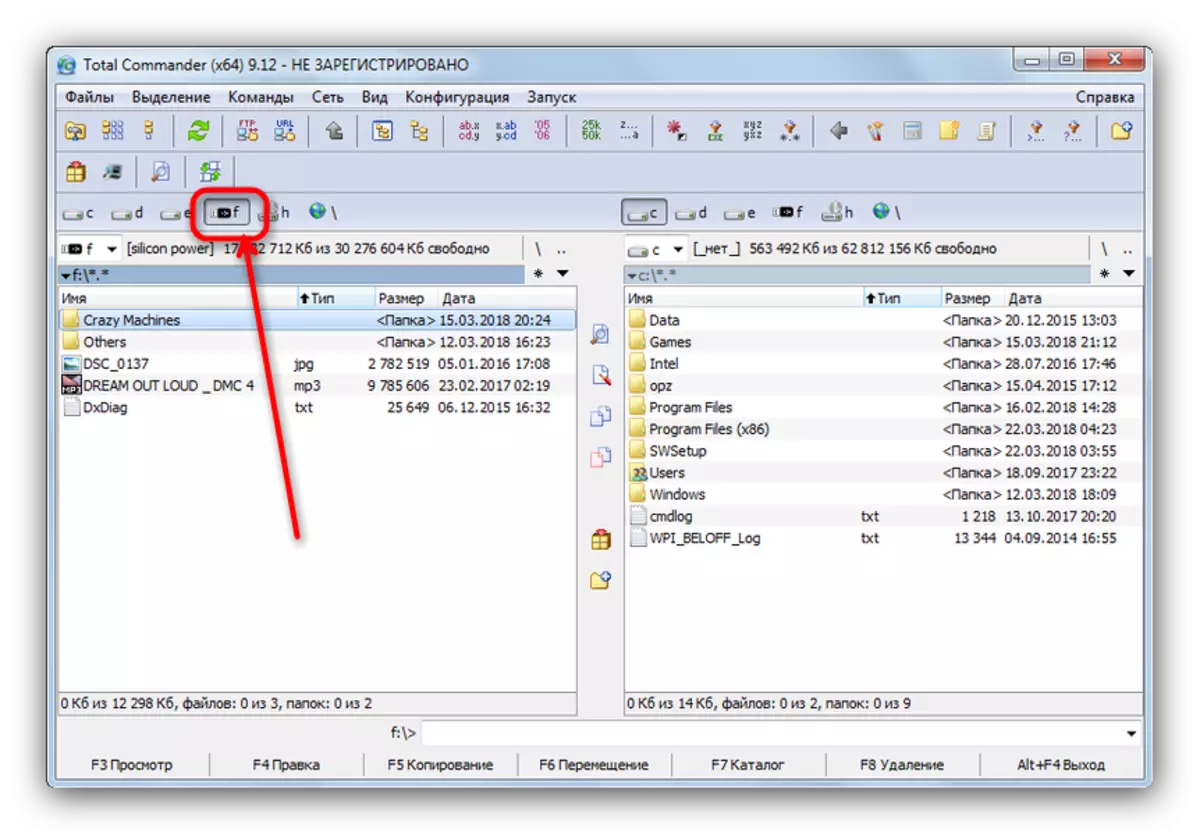
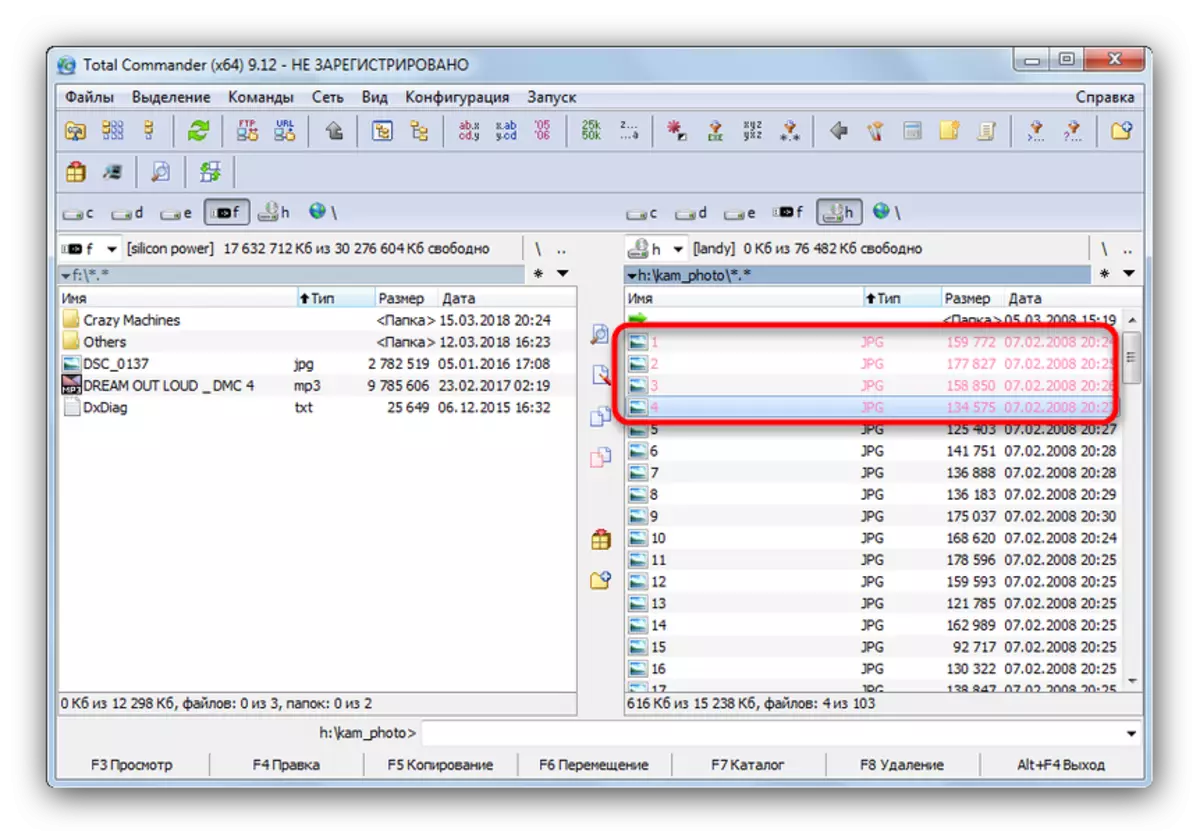
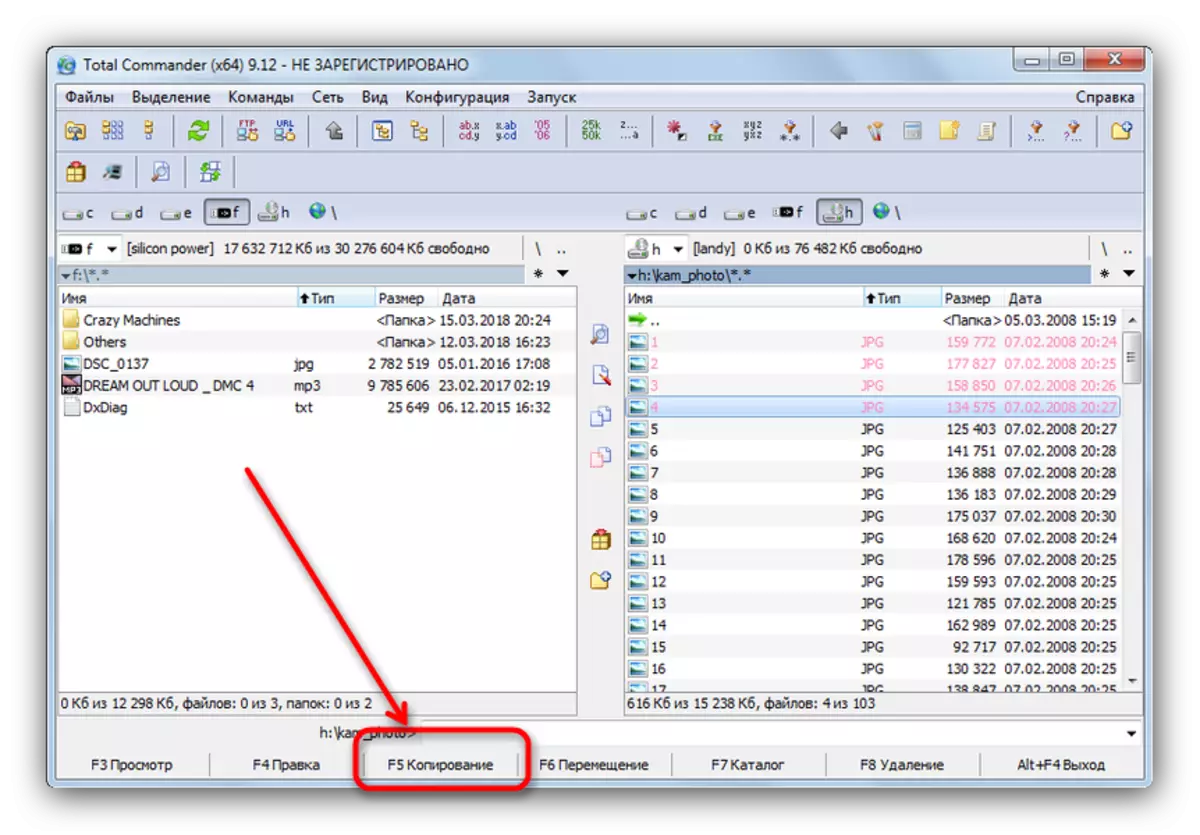
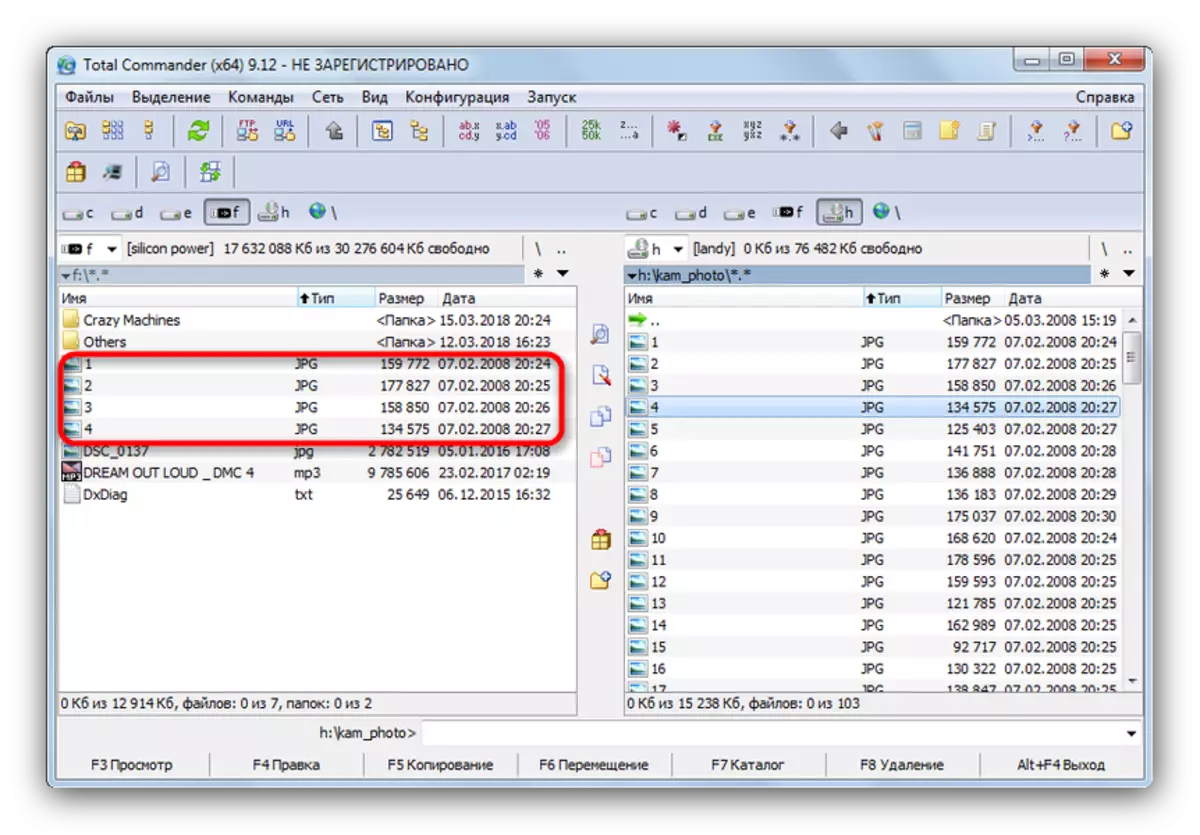
პროცედურა საკმაოდ მარტივია, მაგრამ ოპტიკური დისკი ცნობილია მათი capriciousness - წინაშე დგას პრობლემები, ეწვიეთ ამ სტატიის ბოლო მონაკვეთს შესაძლო პრობლემებზე.
მეთოდი 2: შორეული მენეჯერი
კიდევ ერთი ალტერნატიული ფაილი მენეჯერი, ამ დროს კონსოლი ინტერფეისი. მაღალი თავსებადობისა და სიჩქარის გამო, თითქმის სრულყოფილია CD ან DVD- ის ინფორმაციის გადაწერა.
- პროგრამის გაშვება. როგორც მთლიანი მეთაურის მსგავსად, Headlamp მენეჯერი მუშაობს BIPOON რეჟიმში, ამიტომ პირველი უნდა გაიხსნას შესაბამის პანელებში საჭირო ადგილებში. დააჭირეთ ALT + F1 გასაღები კომბინაცია დისკზე შერჩევის ფანჯარაში. აირჩიეთ USB Flash Drive - ეს მითითებულია სიტყვა "შეცვლის:".
- დააჭირეთ Alt + F2 - ეს იქნება დისკის შერჩევის ფანჯარაში მარჯვენა პანელისთვის. ამჯერად თქვენ უნდა აირჩიოთ დისკის ჩასმული ოპტიკური დისკი. Headlight მენეჯერი ისინი აღინიშნება როგორც "CD-ROM".
- CD ან DVD- ს შინაარსზე, აირჩიეთ ფაილები (მაგალითად, ასვლა ცვლა და ისარი და ქვემოთ arrow), რომლითაც გსურთ გადარიცხვა და დააჭირეთ F5 ღილაკს ან დააჭირეთ "5 Copier" ღილაკს .
- ასლი ინსტრუმენტი დიალოგური ფანჯარა იხსნება. შეამოწმეთ დანიშნულების მისამართი მისამართი, გამოიყენეთ დამატებითი პარამეტრები, საჭიროების შემთხვევაში და დააჭირეთ "ასლი".
- ასლი პროცესი წავა. წარმატებით დასრულების შემთხვევაში, ფაილი მოთავსდება სასურველ საქაღალდეში ყოველგვარი წარუმატებლობის გარეშე.
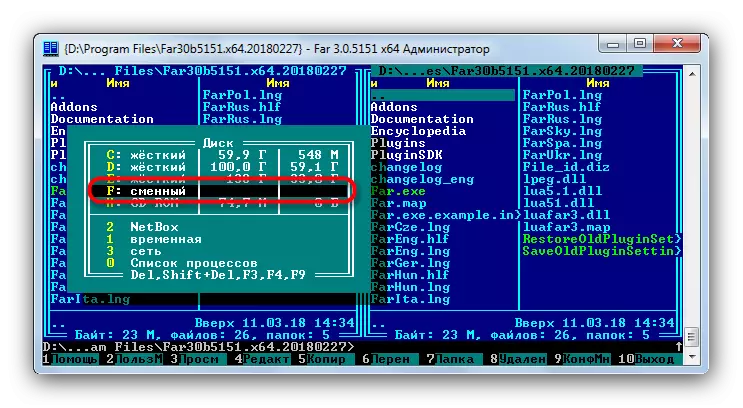
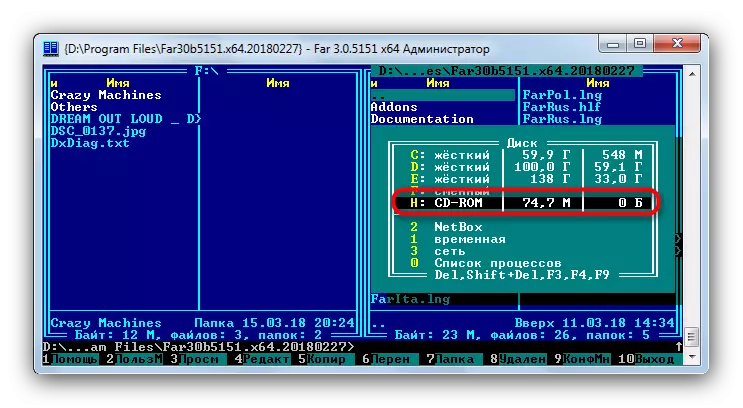
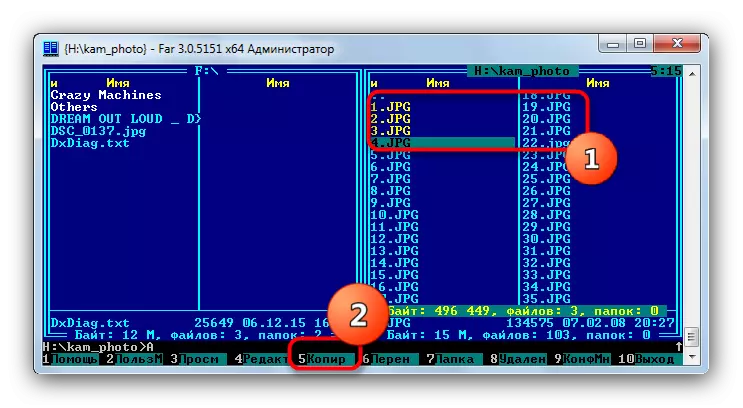

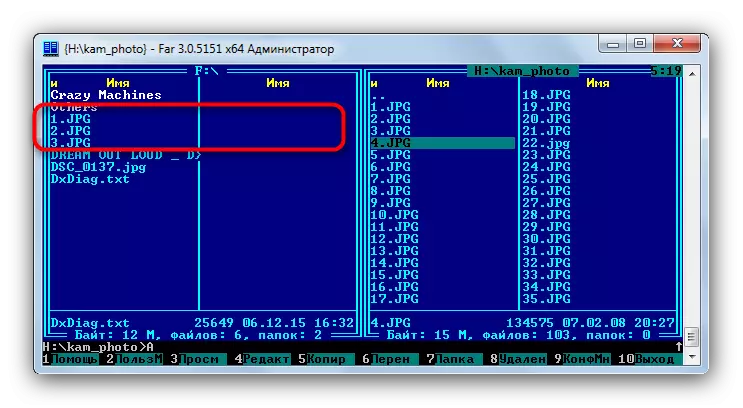
შორეული მენეჯერი ცნობილია მსუბუქი და თითქმის ელვისებური სიჩქარით, ამიტომ ჩვენ შეგვიძლია რეკომენდაცია ამ მეთოდით დაბალი სიმძლავრის კომპიუტერების ან ლაპტოპების მომხმარებლებისთვის.
მეთოდი 3: Windows სისტემის ინსტრუმენტები
მომხმარებელთა უმრავლესობას ექნება საკმარისი და საკმაოდ მოსახერხებელი მართვა ფაილების და დირექტორიები, რომლებიც განხორციელდა Windows- ში. ამ OS- ის ყველა გარკვეულ ვერსიაში, Windows 95- ით დაწყებული, ინსტრუმენტარიტი ყოველთვის მუშაობს ოპტიკურ დისკებთან მუშაობისთვის.
- ჩადეთ დისკზე დისკზე. გახსენით "დაწყება" - "ჩემი კომპიუტერი" და "მოწყობილობის კოდი" ბლოკში, მარჯვენა ღილაკით დისკზე და აირჩიეთ ღია.
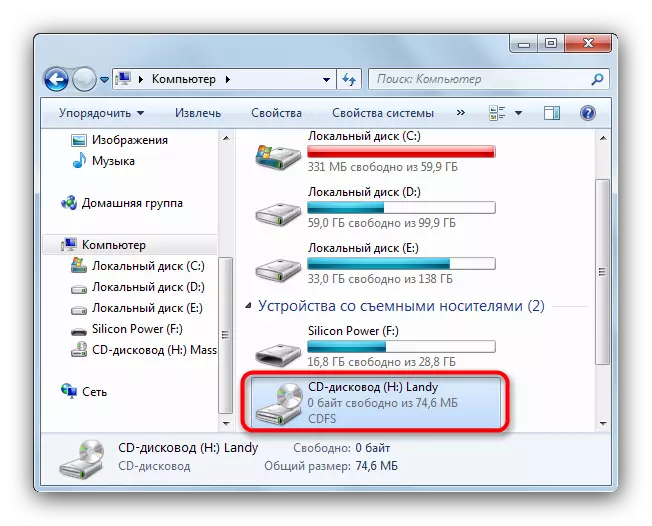
ანალოგიურად, გახსენით USB ფლეშ დრაივი.
- ხაზს უსვამს ოპტიკური დისკის დირექტორიაში თქვენ უნდა გადარიცხოთ ფაილები და დააკოპირეთ მათ ფლეშ დრაივი. ეს არის ყველაზე მოსახერხებელი უბრალოდ გადაიტანეთ მათ ერთი დირექტორია სხვა.
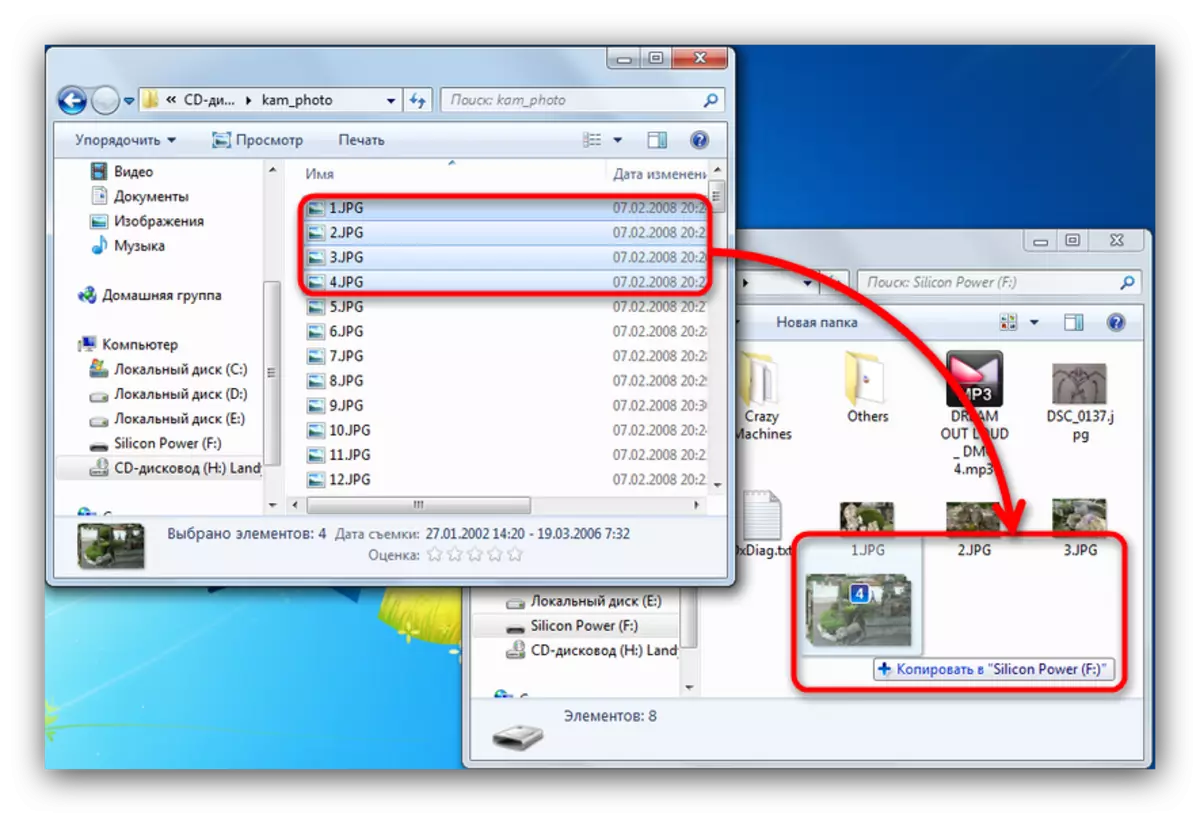
კიდევ ერთხელ შეგახსენებთ, რომ კოპირება სავარაუდოდ გარკვეული დრო დასჭირდება.
როგორც პრაქტიკა შოუები, ხარვეზები და პრობლემები ყველაზე ხშირად ხდება სტანდარტული "დირიჟორის" გამოყენებით.
მეთოდი 4: დაცული დისკების მონაცემების კოპირება
თუ დისკი, მონაცემები, რომელთაგან თქვენ აპირებთ USB Flash Drive- ს გადაცემას, დაცულია კოპირებისგან, მესამე მხარის ფაილების მენეჯერების მიერ და "დირიჟორი" არ დაგვეხმარება. თუმცა, მუსიკალური დისკებისთვის არის საკმაოდ cunning გზა კოპირება გამოყენებით Windows Media Player.
- დისკის მუსიკის ჩასმა დისკზე, და აწარმოებს მას.
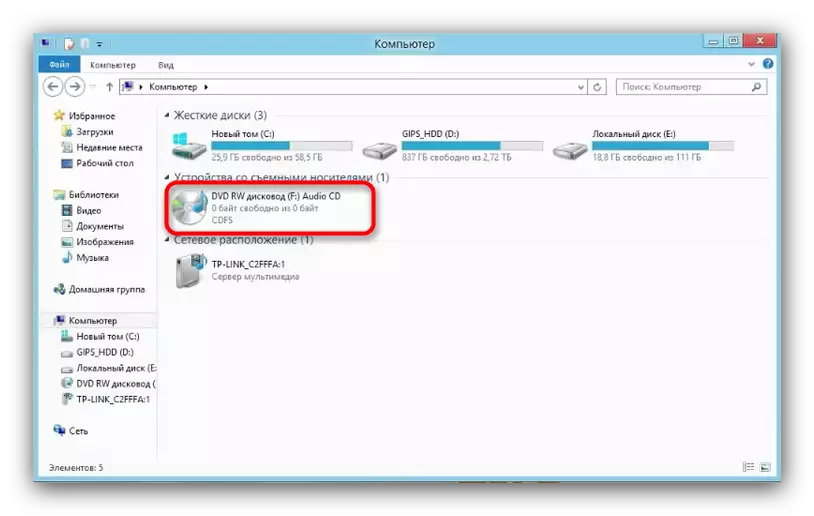
ჩვეულებრივ, აუდიო CD აღწარმოება იწყება Windows Media Player- ში. განათავსეთ დაკვრა პაუზის მიერ და წასვლა ბიბლიოთეკაში - ზედა მარჯვენა კუთხეში პატარა ღილაკი.
- ერთხელ ბიბლიოთეკაში, შეხედეთ პანელებს და იპოვეთ ვარიანტი "დისკის ასლი დისკზე".
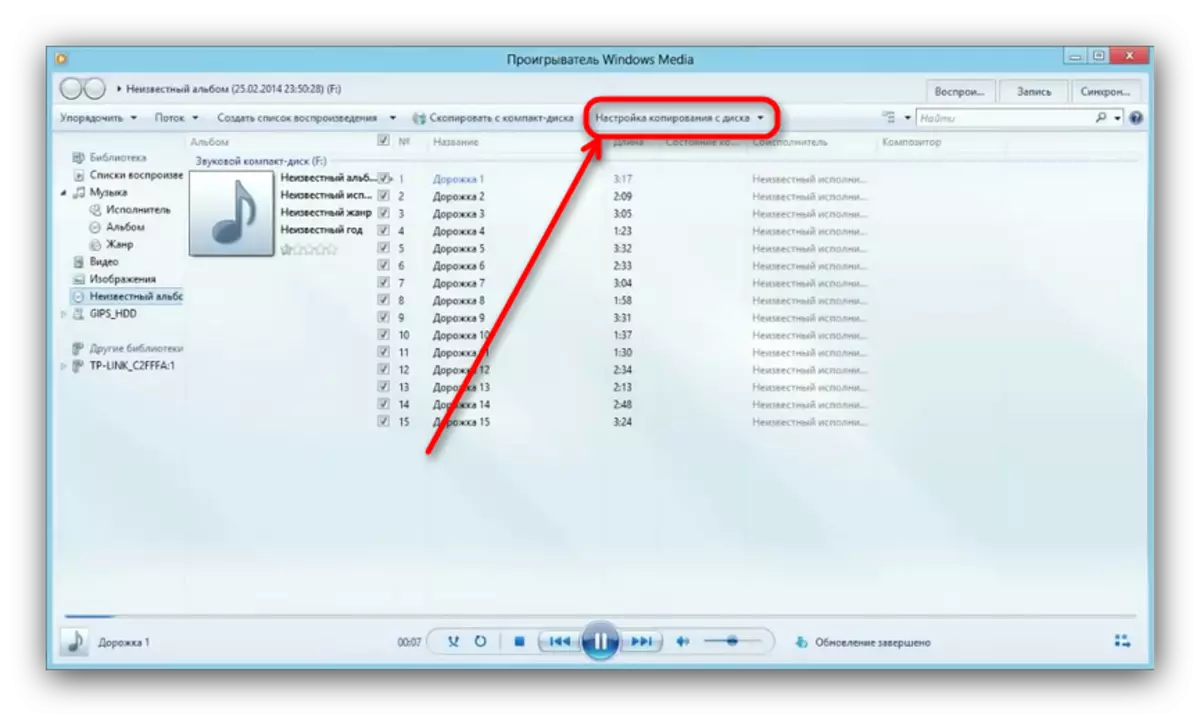
დაწკაპეთ ეს ვარიანტი და აირჩიეთ "Advanced Options ..." Drop-down სიაში.
- Setup Window იხსნება. ნაგულისხმევი, "CD "- ის კოპირება" ღიაა, ჩვენთვის აუცილებელია. ყურადღება მიაქციეთ "საქაღალდეში მუსიკის კოპირება CD".
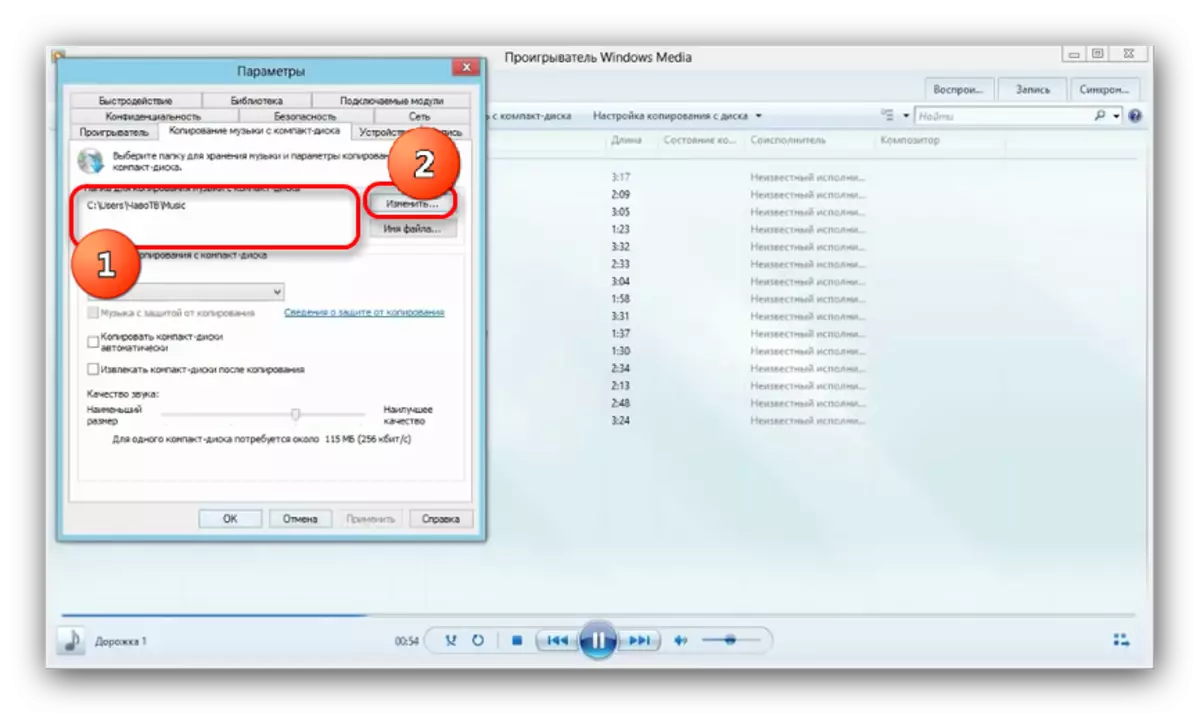
შეცვალოს ნაგულისხმევი გზა, დააჭირეთ შესაბამის ღილაკს.
- დირექტორია შერჩევის დიალოგური ფანჯარა იხსნება. გადადით თქვენს USB Flash Drive- ზე და აირჩიეთ მისი ასლის დასასრული.
- დააყენეთ ასლის ფორმატი, როგორც "MP3", "ხარისხი ..." - 256 ან 320 Kbps, ან მაქსიმალური დასაშვები.
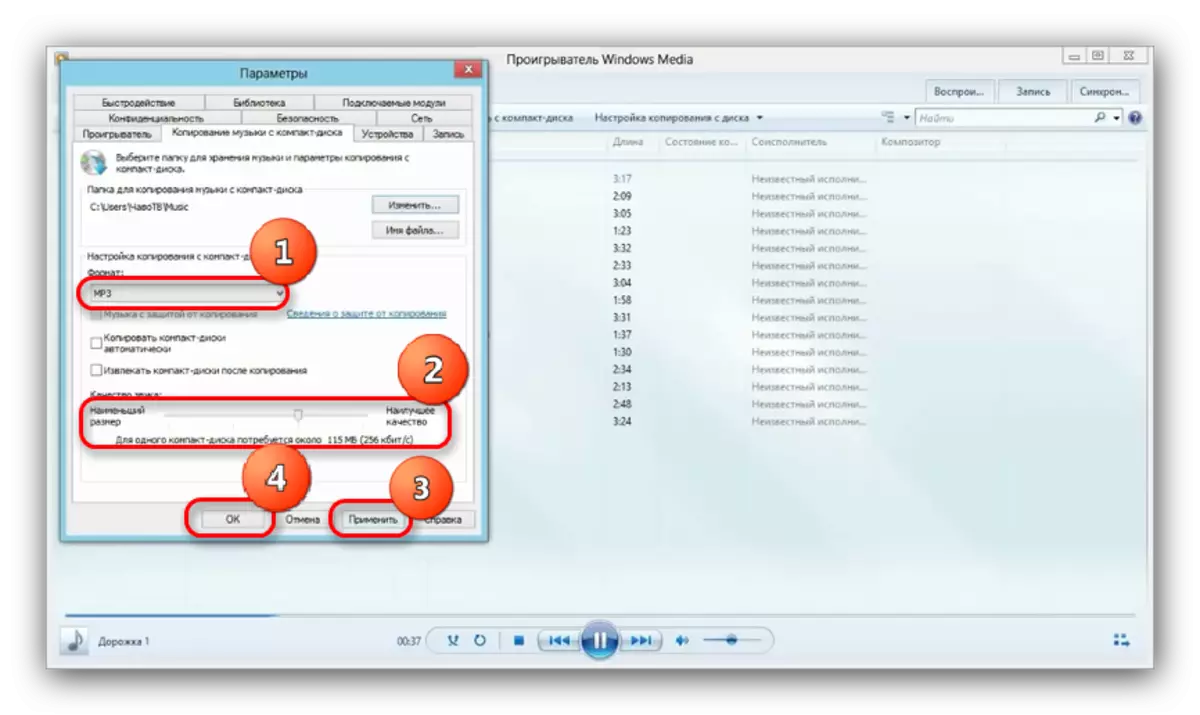
პარამეტრების შენახვა, დააჭირეთ "ვრცელდება" და "OK".
- როდესაც პარამეტრების ფანჯარა ხურავს, შეხედეთ პანელის კვლავ და დააჭირეთ ღილაკს "CD- დან CD- ს".
- შერჩეული ადგილას სიმღერების კოპირების პროცესი დაიწყება - პროგრესი გამოჩნდება როგორც მწვანე ზოლები, როგორც თითოეული სიმღერის საპირისპიროდ.
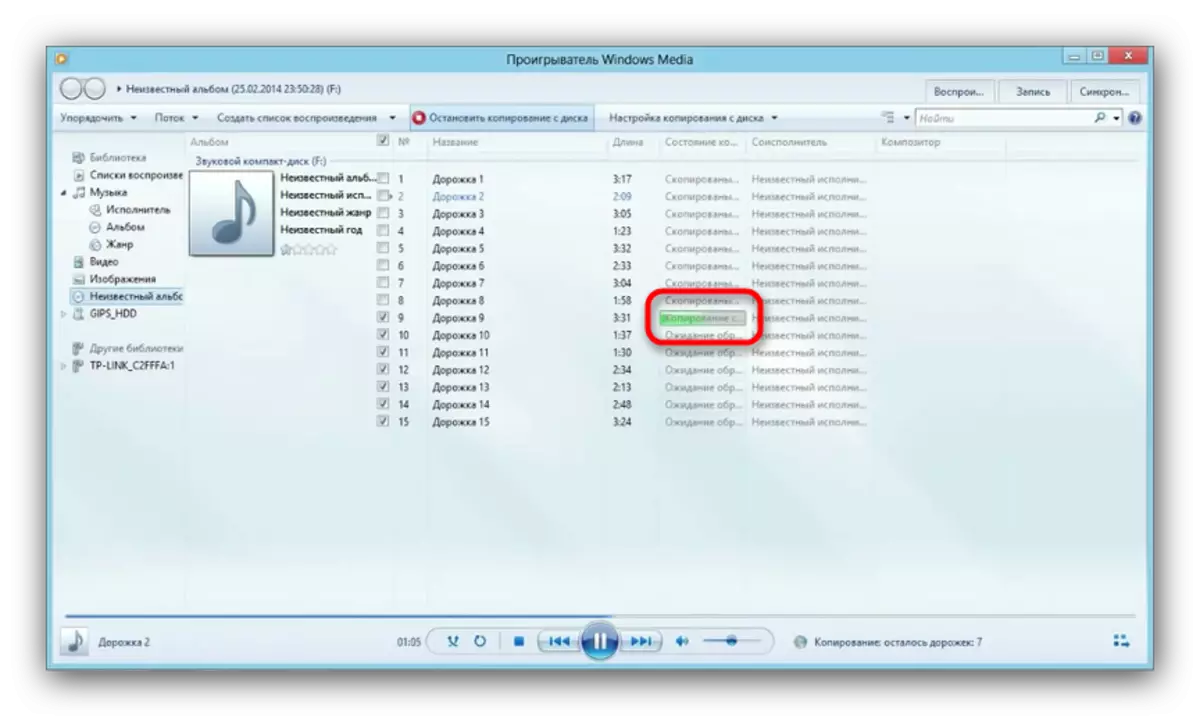
პროცედურა გარკვეული დრო დასჭირდება (5-დან 15 წლამდე), ასე რომ დაველოდოთ.
- პროცესის დასრულების შემდეგ შეგიძლიათ USB ფლეშ დრაივში წასვლა და შეამოწმოთ თუ არა ყველაფერი გადაწერა. უნდა არსებობდეს ახალი საქაღალდე, რომელიც იქნება მუსიკალური ფაილები.
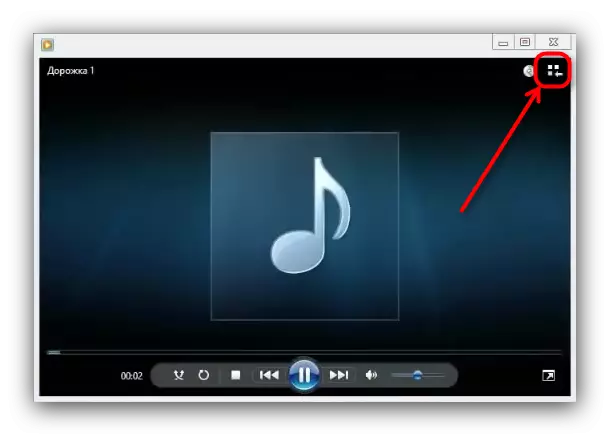
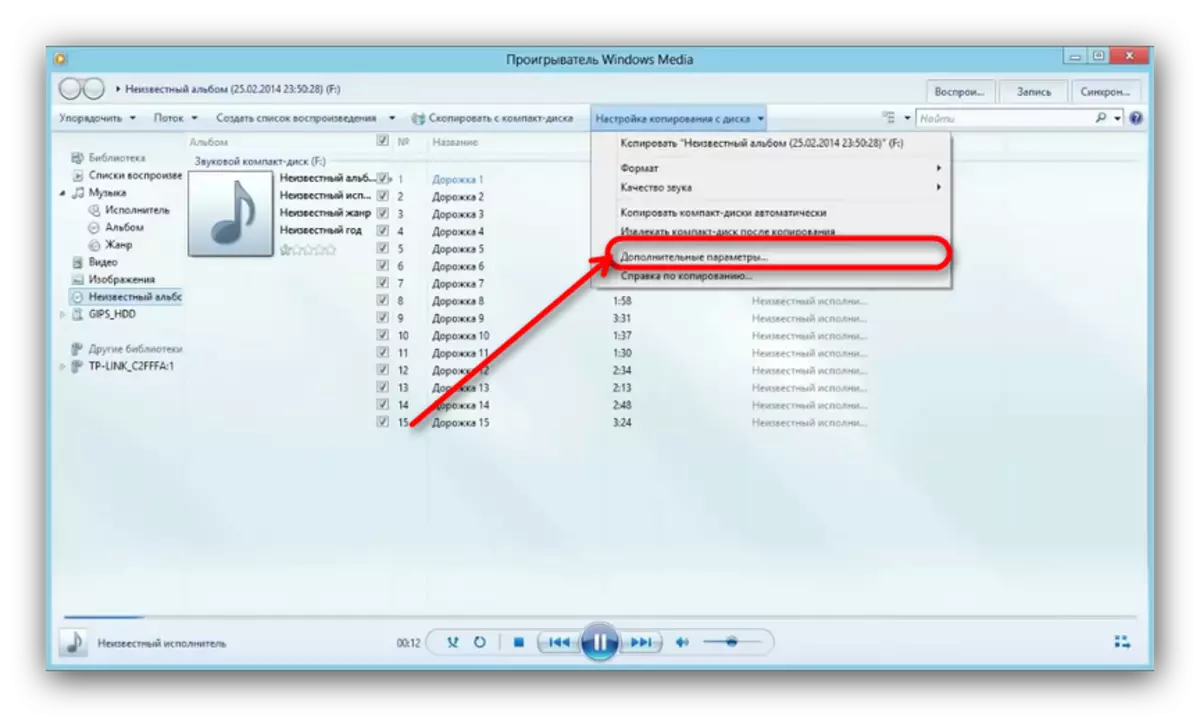


DVD- ის მიერ დაცული ვიდეოს კოპირება არ არის, ამიტომ ჩვენ მესამე მხარის პროგრამას მივმართავთ Freestar უფასო DVD Ripper- ს.
- ჩაწერეთ ვიდეოიკი დისკზე და აწარმოეთ პროგრამა. მთავარ ფანჯარაში, აირჩიეთ "ღია DVD".
- დიალოგური ყუთი დაიწყება, რომელშიც თქვენ უნდა აირჩიოთ ფიზიკური დრაივი.

ყურადღება! არ აღრეული რეალური მოწყობილობა ვირტუალურ დისკზე, თუ რომელიმე!
- დისკზე ხელმისაწვდომია მარცხენა ფანჯარაში. გადახედვის ფანჯარა სწორია.

აღსანიშნავად ლილვაკები გჭირდებათ, აყენებს tick on უფლება საპირისპირო სახელები ფაილი.
- Rollers ვერ კოპირება "როგორც არის", მათ უნდა გარდაქმნას მათ მაინც. აქედან გამომდინარე, შეხედეთ "პროფილის" განყოფილებას და შეარჩიეთ შესაფერისი კონტეინერი.
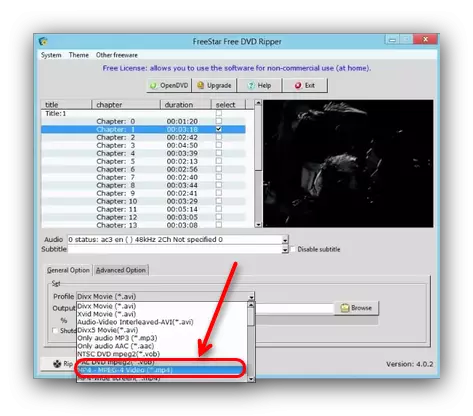
როგორც პრაქტიკა გვიჩვენებს, საუკეთესო "ზომა / ხარისხი / პრობლემების ნაკლებობა" თანაფარდობა იქნება MPEG4 და აირჩიოს იგი.
- შემდეგი, თქვენ უნდა აირჩიოთ ადგილმდებარეობა მოაქცია ვიდეო. დააჭირეთ "Browse" ღილაკს "Explorer" დიალოგის ყუთში. არჩევა USB ფლეშ დრაივი მასში.
- შეამოწმეთ პარამეტრები, და შემდეგ დააჭირეთ "RIP" ღილაკს.

დაიწყება კლიპების კონვერტაციის პროცესი და Flash Drive- ის კოპირება დაიწყება.
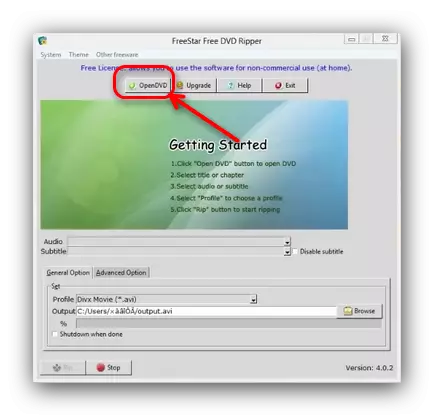
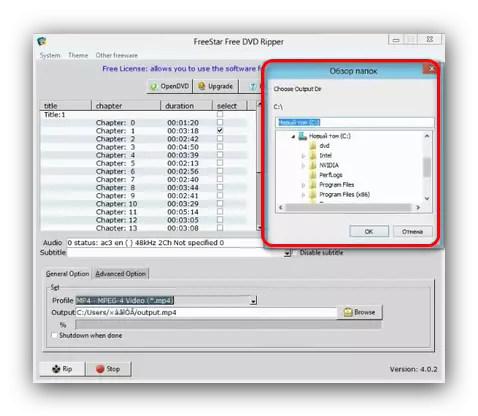
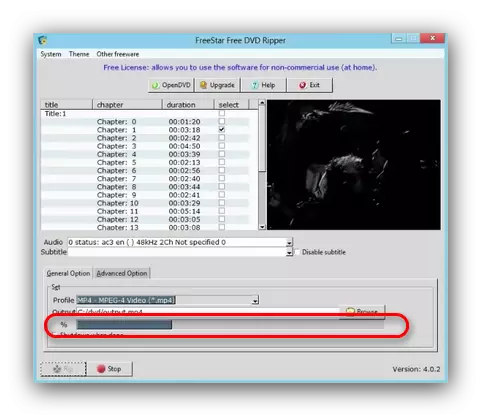
შენიშვნა: ზოგიერთ შემთხვევაში, მულტიმედიური ფაილი უკეთესად გადაწერილია პირდაპირ დისკზე USB ფლეშ დრაივში, და პირველი მათგანის კომპიუტერთან გადავარჩინოთ, შემდეგ კი ფლეშ დრაივერზე გადასვლა.
დისკების გამო, რომელთა დაცვა არ არის, უმჯობესია გამოიყენოთ 1-3 ზემოთ აღწერილი მეთოდები.
შესაძლო პრობლემები და გაუმართაობა
როგორც უკვე აღვნიშნეთ, ოპტიკური დისკების უფრო whimsical და მოთხოვნით შენახვის პირობები და გამოყენება, ვიდრე ფლეშ დრაივები, ამიტომ, არსებობს პრობლემები მათთან. მოდით განვიხილოთ ისინი.
- ძალიან ნელი ასლი სიჩქარე
ამ პრობლემის მიზეზი შეიძლება იყოს როგორც ფლეშ დრაივში და დისკზე. ამ შემთხვევაში, შუალედური ასლი: ფაილები დისკზე პირველი ასლი მყარ დისკზე, და უკვე იქიდან USB ფლეშ დრაივიდან.
- ფაილების კოპირება გარკვეულ პროცენტულ და გაყინვას აღწევს
უმეტეს შემთხვევაში, ეს პრობლემა გულისხმობს CD- ს პრობლემებს: ერთ-ერთი კოპირებული ფაილი არასწორია ან დისკზე არის დაზიანებული ტერიტორია, საიდანაც შეუძლებელია მონაცემების წაკითხვა. საუკეთესო გამოსავალი ასეთ სიტუაციაში იქნება კოპირება ფაილი ერთი, და არა ერთდროულად - ეს ქმედება ხელს შეუწყობს პრობლემის წყაროს გამოვლენას.
არ არის აუცილებელი გამორიცხული, რომ გამორიცხავს malnutrition- ის ალბათობას, ასე რომ, ასევე თქვენი დისკზე შესრულების შემოწმება.
- დისკი არ არის აღიარებული
ხშირი და საკმაოდ სერიოზული პრობლემა. არსებობს რამდენიმე მიზეზი, მთავარი არის CD- ის ნაკაწრები. საუკეთესო გზა ამოიღონ გამოსახულება ასეთი დისკიდან, და ვირტუალური ასლი, არ არის რეალური გადამზიდავი.
Წაიკითხე მეტი:
როგორ შევქმნათ დისკის გამოსახულება Daemon ინსტრუმენტების გამოყენებით
Ultraiso: შექმნა გამოსახულება
დისკზე პრობლემების მაღალი ალბათობა, ამიტომ ჩვენ ვურჩევთ შემოწმებას და მასში სხვა CD ან DVD- ს ჩასმა. ჩვენ ასევე გირჩევთ კითხულობს სტატიას ქვემოთ.
დაწვრილებით: დისკი არ კითხულობს დისკებს
შედეგების შემაჯამებელი, ჩვენ გვინდა აღვნიშნოთ: ყოველწლიურად უფრო და უფრო მეტი კომპიუტერი და ლაპტოპები გაათავისუფლებენ დიაბეტის ან DVD- სთან მუშაობის გარეშე. ამიტომ, საბოლოოდ, ჩვენ გვინდა, რომ გირჩევთ, რომ CD- ების მნიშვნელოვანი მონაცემების ასლები წინასწარ და მათ უფრო საიმედო და პოპულარულ დისკებზე გადავიტანოთ.
